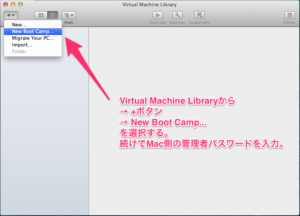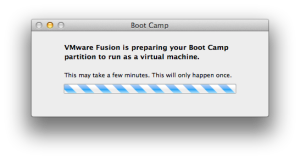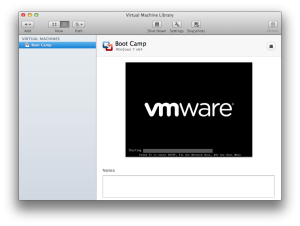VMWare FusionでBootCampディスクからWindowsを直接起動
VMWareのオフィシャルサイトでも説明されているように、VMWare Fusionでは
たとえば、VMWare Fusion 5では、以下の手順でBootCampでインストールしたWindowsを起動できます。超簡単。これで、以下のようなワークフローが実現できるので、起動ディスク切替や本体の再起動の手間が省けるうえ、Windows環境がBootCampディスクに集約できるので管理の手間も軽減されます(仮想マシンディスクにした場合の「ドラッグアンドドロップでバックアップ可能」というメリットはなくなってしまいますが)。
- 普段はMac環境で作業
- どうしてもWindowsが必要な軽い作業(VPN内でのIE専用の(!)社内システムの利用等)ではVMWareでBootCamp内のWindowsを起動
- FPGA開発などの「どうしてもWindowsが必要」かつ「CPUパワーをnativeに使い切りたい」状況でのみ、BootCampでWindowsをnativeに起動
Launching your Boot Camp partition in VMware Fusion (1014618)
手順
- Virtual Machine Library→「+ボタン」→New Boot Camp…を選択。
-
Macの管理者パスワードを入力。
-
自動的にBootCampディスク内のWindowsが検索されて、起動シーケンスに入る。
- 問題が発生しなければ(発生した場合BootCampからの起動は難しそう*)、Windowsの起動が始まります。ぼくの環境では、BootCamp内のWindowsの場合、Suspendはできず、VMWare Fusionを終了するときはWindows環境のShutoffが必要でした(仮想マシンの場合のように状態を保存できない(し、保存した状態の永続性が保証されない)ので当然か、、、)。
関係ないけど、VMWare Fusion 6がリリースされているんですね。VMWare Fusion 5で満足していたので全然知りませんでした。
[browser-shot url=”http://www.vmware.com/jp/products/fusion” width=”450”]